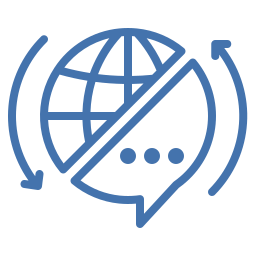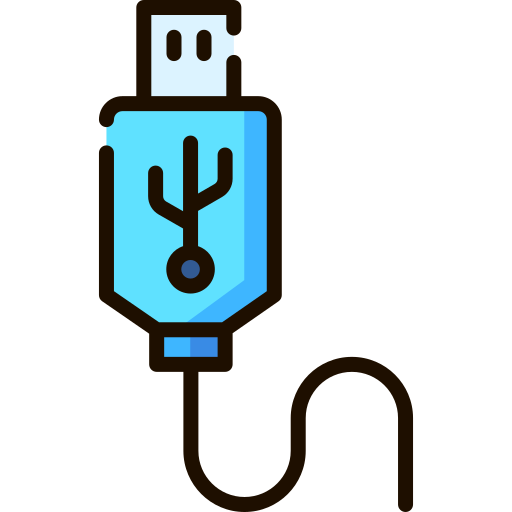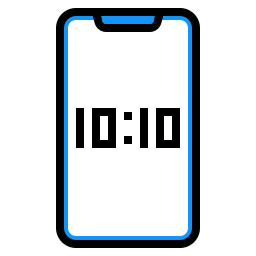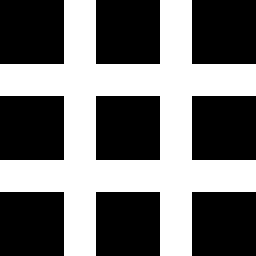Как изменить хранилище фотографий по умолчанию на Asus ZenFone 3?
У вас закончилась память в телефоне, и вы хотите освободить ее. Фотографии быстро занимают много места на телефоне. Фотографии из путешествий, селфи, скриншоты занимают много памяти. Большинство сотовых телефонов имеют слот для карт памяти SD или micro-SD. Однако как изменить место хранения фотографий на Asus ZenFone 3? В этом уроке мы подробно расскажем, как изменить расположение ваших фотографий по умолчанию на Asus ZenFone 3. Техника будет очень простой.
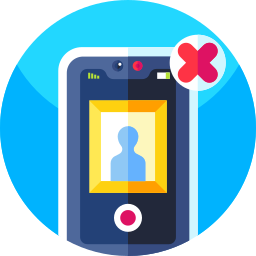
Как установить SD-карту в качестве хранилища по умолчанию для фотографий на Asus ZenFone 3
Вы хотите хранить фотографии прямо на SD-карте вашего Asus ZenFone 3. Сначала вы должны убедиться, что у вас есть SD-карта.
Где искать SD-карту на Asus ZenFone 3?
SD-карта находится вместе с micro-SIM. Вам просто нужно открыть слот для SIM-карты булавкой или скрепкой. Если SD-карты нет, вы получите ее в любом магазине или в Интернете. Убедитесь, что это действительно микро-SD.
Программы для Windows, мобильные приложения, игры - ВСЁ БЕСПЛАТНО, в нашем закрытом телеграмм канале - Подписывайтесь:)
Как изменить хранилище фотографий по умолчанию на Asus ZenFone 3?
Чтобы определить SD-карту в качестве хранилища фотографий по умолчанию, вам просто нужно выполнить шаги, указанные ниже:
- Сначала перейдите в приложение “Камера” или “Камера”.
- Во-вторых, нажмите на зубчатое колесо
- И затем найдите строку Место хранения
- И щелкните в желаемом месте либо во внутренней памяти Asus ZenFone 3, либо на SD-карте.



Как только вы это сделаете, ваши новые фотографии будут сохранены на вашей SD-карте. Однако ваша память при этом не освобождается. Вам также придется переместить свои фотографии из внутренней памяти на SD-карту вашего Asus ZenFone 3. Прочтите нашу статью, чтобы понять шаги, необходимые для переноса ваших фотографий на micro-SD.
Как изменить расположение изображений во внутренней памяти Asus ZenFone 3?
Так же легко изменить местоположение по умолчанию в Asus ZenFone 3, чтобы фотографии сохранялись в памяти вашего телефона Android. Для этого вам нужно будет проделать те же шаги, что и в предыдущей главе.
- Зайдите в приложение камеры
- А потом в настройках
- Затем нажмите на место хранения
- Затем нажмите на внутреннюю память Asus ZenFone 3
Каким способом можно изменить расположение приложения на SD-карте на Asus ZenFone 3?
Если вы хотите освободить еще больше памяти на Asus ZenFone 3, вы можете перенести приложение на SD-карту. Вам просто нужно выполнить шаги, перечисленные ниже:
- Зайдите в настройки вашего Asus ZenFone 3
- А потом заходим в приложения
- после этого нажмите на приложение, для которого вы хотите изменить местоположение: будьте осторожны, не все приложения могут быть перенесены на SD-карту, особенно те, которые связаны с базовой системой Asus ZenFone 3
- после этого нажмите на Хранилище
- Затем при изменении используемого хранилища
- Для завершения нажмите на SD-карту

Если вы ищете другие решения для своего Asus ZenFone 3, вы можете просмотреть обучающие материалы в категории: Asus ZenFone 3.
Программы для Windows, мобильные приложения, игры - ВСЁ БЕСПЛАТНО, в нашем закрытом телеграмм канале - Подписывайтесь:)